您可以使用外觀 PropertyManager 來套用色彩、材料外觀及透明度到零件及組合件零組件上。僅針對草圖或曲線,請使用草圖/曲線色彩 PropertyManager 來套用色彩。
進階標籤包含
照明 
和
表面加工 
標籤,以及
色彩/影像 
和
貼圖 
標籤中的其他選項。要顯示簡化的
色彩/影像 
或
對應 
的介面,按一下
基本的標籤。
所選幾何
| 僅對於組合件: |
| |
在零組件的階層套用 |
此選項啟用時,所選的圖元會影響在特定顯示狀態中的組合件零組件。次組合件及零件文件則不會變更。
|
| |
在零件文件的階層套用 |
此選項啟用時,所選的圖元會影響在特定組態中的零件文件。
|
| 對於套用在零件階層的零件或組合件: |
| |
所選圖元 |
您可以使用選擇濾器以選擇要套用貼圖於其上的幾何圖元類型,然後從圖面中選擇要加入所選圖元的項目。一次只能啟用一個濾器。
|
| |
移除外觀 |
從面、特徵、本體或零件中移除外觀。
|
外觀
要調整外觀的透明程度,請設定照明標籤上的透明度量。
 |
外觀檔案路徑 |
指出外觀名稱與位置。 |
| |
瀏覽 |
按一下可定位並選擇外觀。 |
| |
儲存外觀 |
按一下可儲存自訂的外觀副本。 |
色彩
在文件中加入色彩。色彩會套用至所選圖元之下的所選幾何中列出的外觀。
當外觀使用影像檔案時,請選擇色彩來顯示色彩選項。
 |
主調色彩 |
按一下色彩區可使用下面列出的方法套用色彩。如果材質是混合色彩 (例如汽車烤漆),則預覽會同時顯示 主調色彩  和 次要色彩。最多可以顯示兩個色彩圖層。 |
 |
產生新色樣 |
產生自訂的色樣或加入色彩至預先定義的色樣中:
|
標準
|
使用標準的色彩調色盤。
|
|
灰暗、光亮、透明
|
使用標準色彩調色盤直到您為每個圖層加入色彩。您可以加入多個色彩,但外觀只限於三個圖層。
|
|
影像
| 顯示影像檔案 |
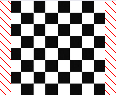
格子圖案2
|
 |
影像檔案路徑 |
指出影像檔案的名稱與位置。 |
| |
瀏覽 |
按一下可定位並選擇使用了影像檔案的外觀。 |
顯示狀態/顯示狀態 (連結的)
部分名稱 (顯示狀態或顯示狀態 (連結的)) 及清單中的選擇反映了顯示狀態是否連結至模型組態。
| |
此顯示狀態 |
您所做的變更只會反映在目前的顯示狀態中。
|
| |
所有顯示狀態 |
您所做的變更會反映在所有顯示狀態中。
|
| |
指定顯示狀態(S) |
所做的變更只會反映在所選擇的顯示狀態中。
如果無顯示狀態連結至模型組態,則零件或組合件中的所有顯示狀態均可供選擇。如果已有顯示狀態連結至模型組態,則只有該顯示狀態可供選擇。
|